Przy próbie uruchomienia aplikacji na komputerze system Windows wyświetla błąd „Konfiguracja równoległa jest nieprawidłowa”. Ten błąd uniemożliwia dostęp do aplikacji. Na szczęście istnieje kilka sposobów obejścia tego problemu na komputerze.
Najczęstszą przyczyną tego błędu jest uszkodzenie instalacji Pakiet Visual C++. Inne przyczyny to wadliwe aplikacje, problematyczne pliki aplikacji, uszkodzone pliki systemowe i inne. Przyjrzymy się każdemu z tych problemów, aby rozwiązać Twój problem.
Napraw zainstalowaną aplikację
Powyższy błąd pojawia się, ponieważ pliki Twojej aplikacji zostały uszkodzone. Dzieje się tak z różnych powodów, w tym z nagłych zamknięć systemu i wirusów.
Możesz to obejść o naprawianie zainstalowanej aplikacji. Spowoduje to rozwiązanie problemów z aplikacją i umożliwi bezproblemowy dostęp do niej.
Pamiętaj, że naprawiając aplikację tą metodą, nie utracisz żadnych danych.
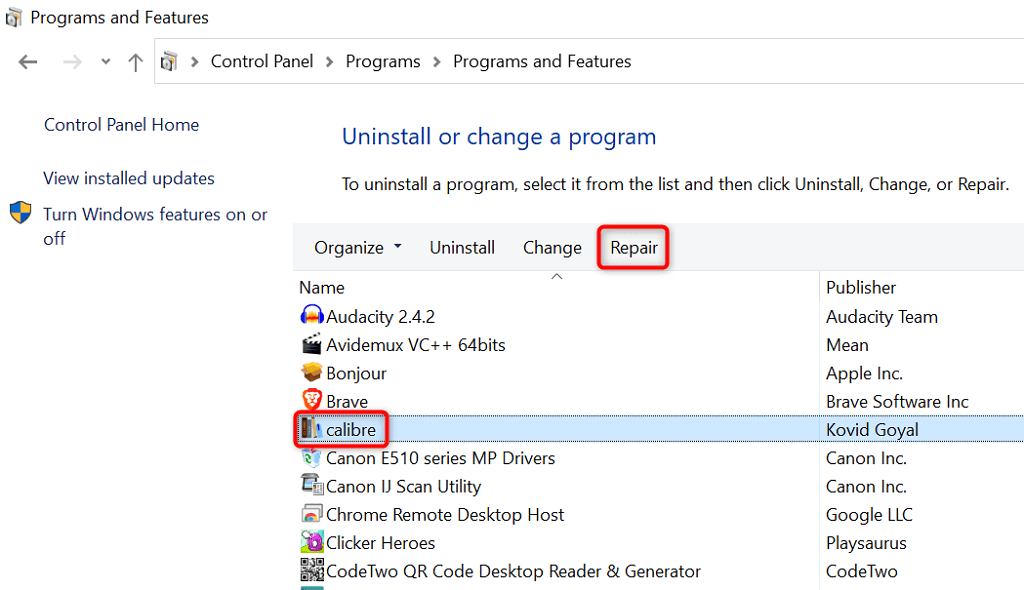
Zainstaluj ponownie aplikację
Jeśli nie udało Ci się rozwiązać problemu za pomocą opcji naprawy, odinstaluj i zainstaluj aplikację ponownie, aby rozwiązać problem. Spowoduje to usunięcie wszystkich plików aplikacji z komputera i przywrócenie nowych, działających plików aplikacji.
Pamiętaj, że po ponownej instalacji aplikacji utracisz ustawienia niestandardowe.
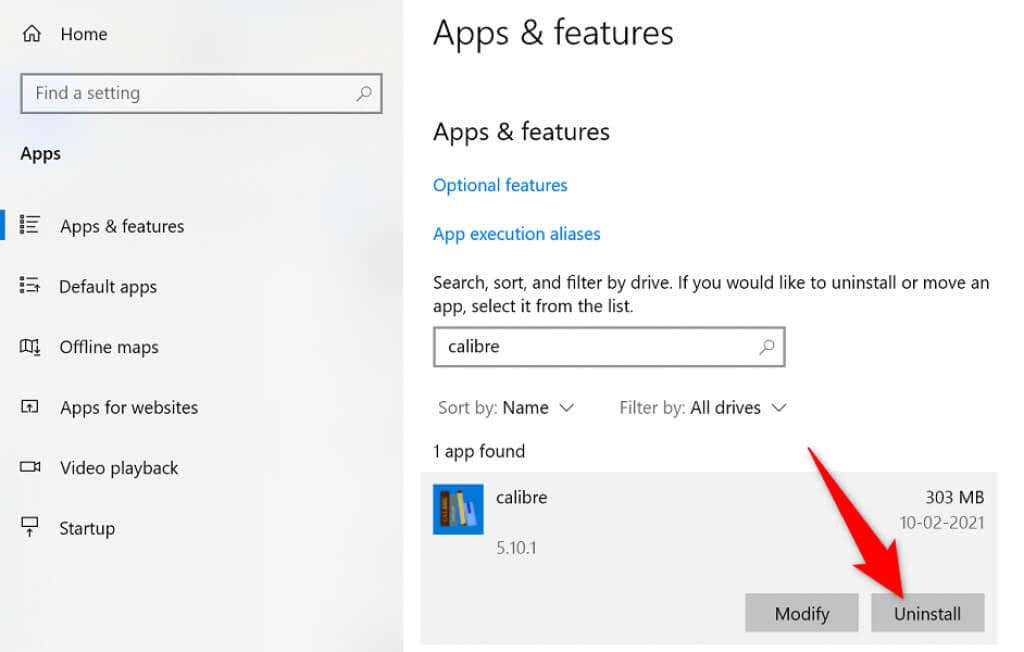
Zainstaluj ponownie pakiety Microsoft Visual C++
Jeśli błąd „Konfiguracja równoległa jest nieprawidłowa” nadal występuje, przyczyną problemów mogą być zainstalowane pakiety Visual C++. W takim przypadku możesz rozwiązać problem, ponownie pobierając i instalując te pakiety na swoim komputerze.
Najpierw musisz znaleźć wymaganą wersję Visual C++ dla swojej aplikacji. Następnie możesz pobrać odpowiedni pakiet i zainstalować go na swoim komputerze.
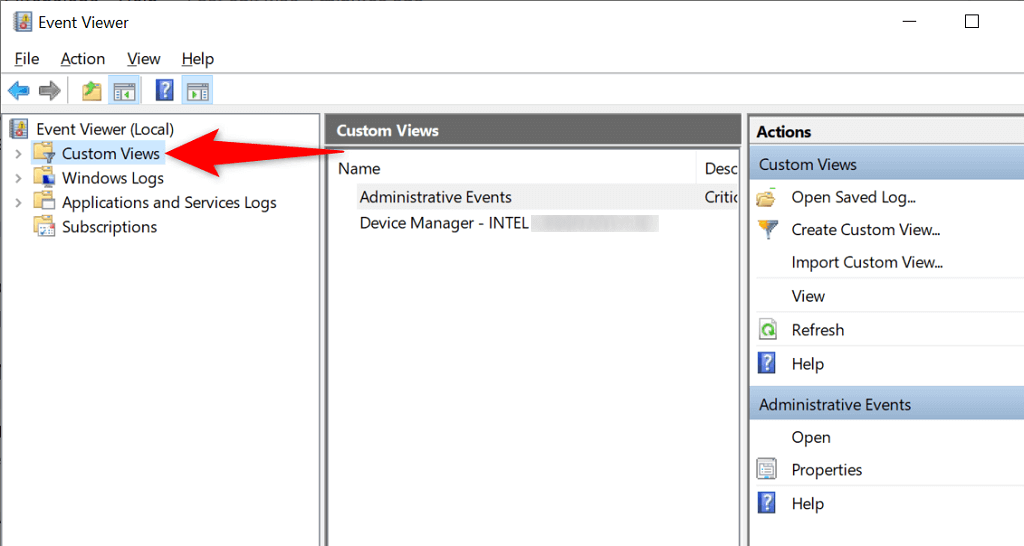
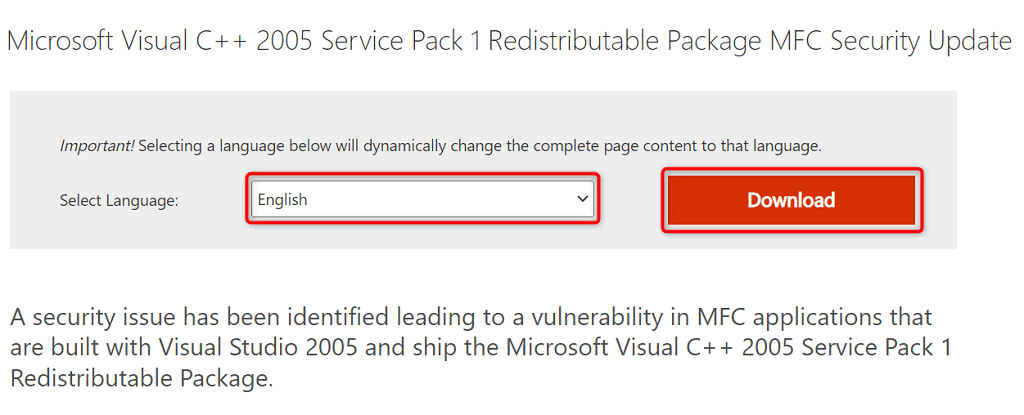
Uruchom pełne skanowanie antywirusowe na swoim komputerze
Wirusy i złośliwe oprogramowanie mogą powodować, że Twoje aplikacje nie będą się uruchamiać. W takich sytuacjach użyj wbudowanego narzędzia antywirusowego systemu Windows do skanuj i usuwaj większość typów wirusów i złośliwego oprogramowania swojego komputera.
Ponieważ przeprowadzisz pełną kontrolę antywirusową, zakończenie procesu może chwilę potrwać.
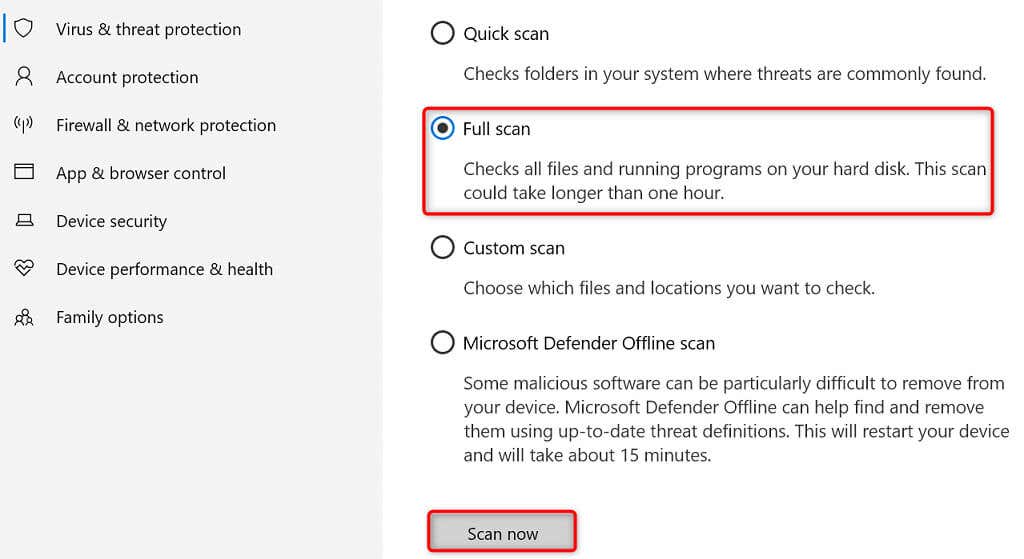
Napraw uszkodzone pliki w systemie Windows.
Uszkodzone pliki systemu Windows mogą uszkodzić zainstalowane aplikacje, powodując błędy typu „Konfiguracja side-by-side jest nieprawidłowa”. W takim przypadku możesz użyć wbudowanego narzędzia Kontroler plików systemowych znajdź i zamień uszkodzone i brakujące pliki systemowe na swoim komputerze.
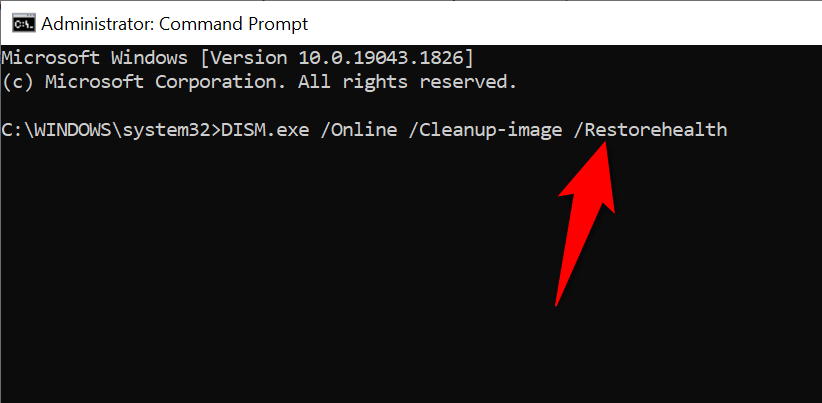
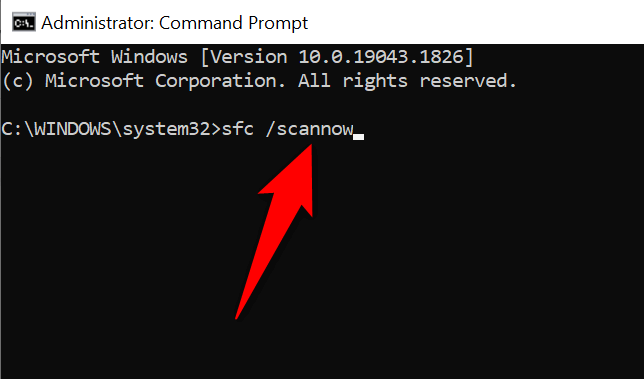
Zaktualizuj system operacyjny Windows 10/11
Aktualizacje systemu Windows zapewniają najnowsze poprawki błędów i ogólne ulepszenia. Być może uda Ci się rozwiązać błąd aplikacji do aktualizację systemu do najnowszej wersji.
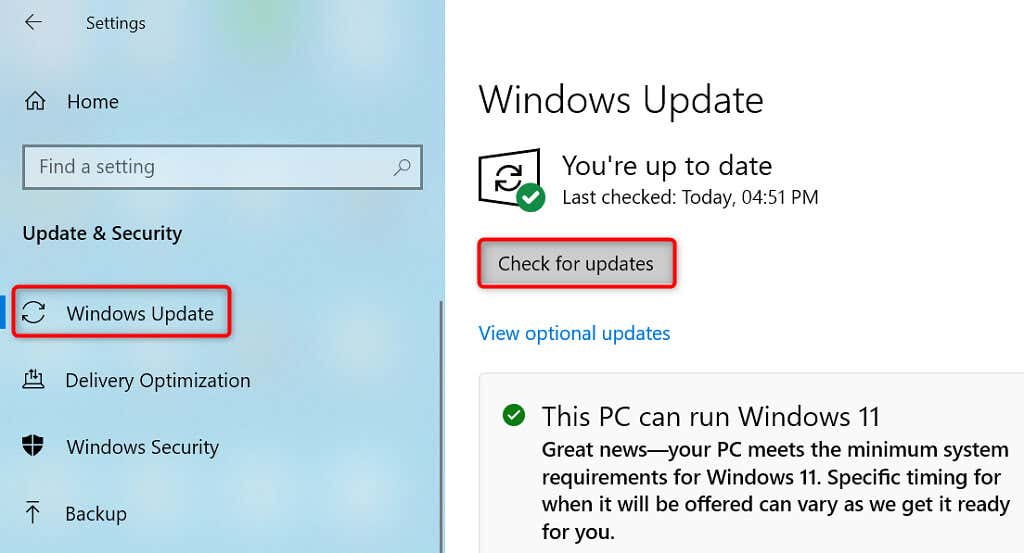
Zresetuj komputer z systemem Windows, aby naprawić błąd konfiguracji side-by-side
Jeśli nadal pojawia się komunikat o błędzie „Konfiguracja side-by-side jest nieprawidłowa”, warto resetowanie komputera przywrócić ustawienia fabryczne, aby rozwiązać problem. Zresetowanie komputera usuwa wszystkie niestandardowe konfiguracje i przywraca komputer do stanu fabrycznego.
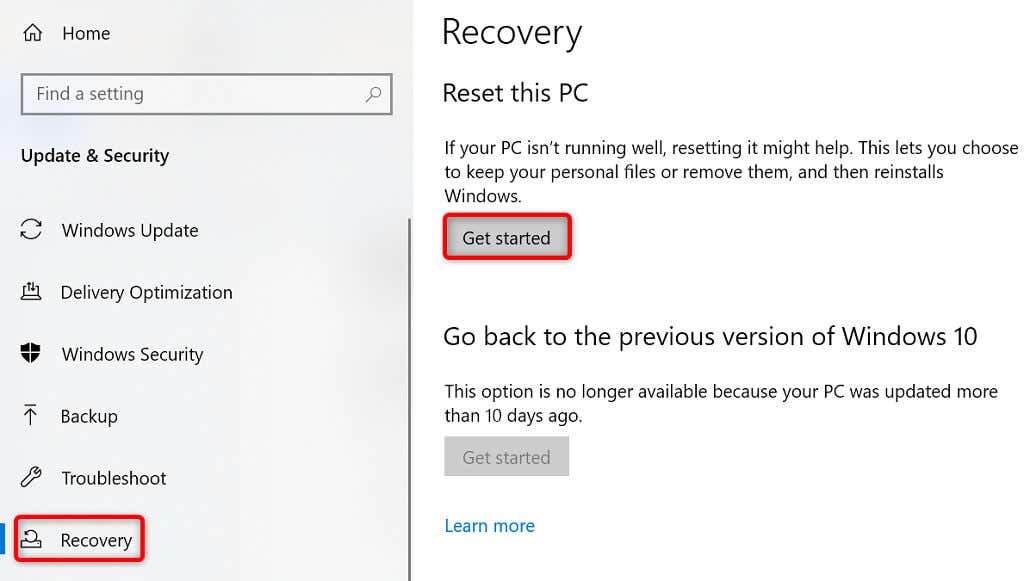
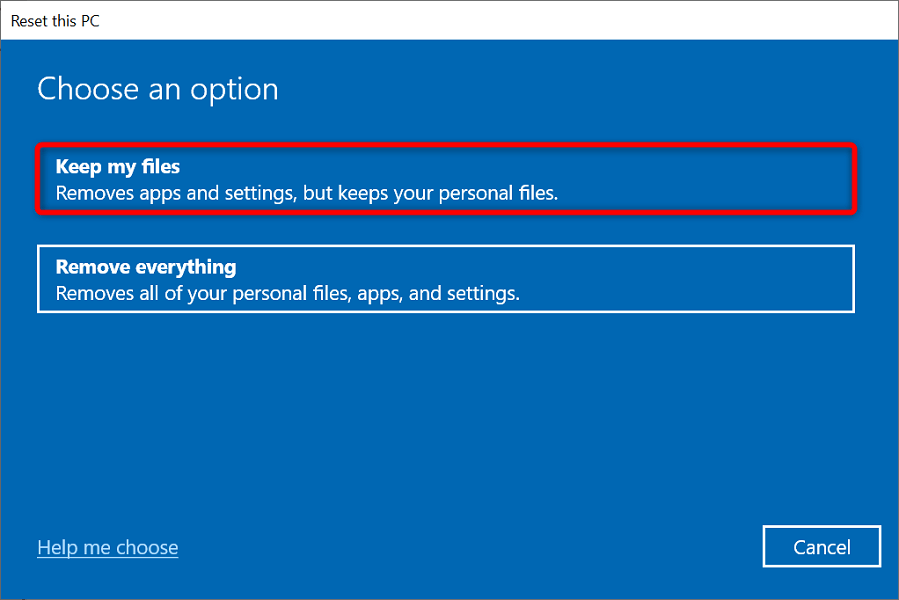
Uruchamiaj aplikacje Windows bez żadnych komunikatów o błędach
Gdy uruchamiasz aplikację, oczekujesz, że zostanie ona otwarta i udostępni funkcje, których szukasz. Czasami tak się nie dzieje i widzisz błąd przy uruchomieniu aplikacji.
Na szczęście istnieje kilka sposobów obejścia problemów z uruchamianiem aplikacji w systemie Windows, jak opisano powyżej. Jedna z tych metod powinna pomóc w normalnym otwarciu aplikacji.
.